1
版本:
nodejs 16.16.0 electron@21.1.1
确保安装搭建vue3----》vue -V
npm install -g @vue/cli
2.vue create remote_desktop_vue
选择手动配置

这里如果是第一次创建项目的话,可以选择手动,然后创建完后可以保存下来,就如大家看到的第一个Rcoon一样,这个是我自己经常用的配置,所以就保存下来了
选择手动配置后,会有下面这些选项供你选择,按空格键就可以选择
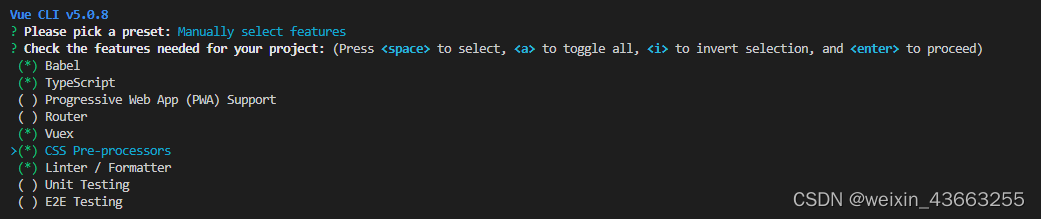
说明
Babel 转码器,可以将ES6代码转为ES5代码,从而在现有环境执行。
TypeScript TypeScript是一个JavaScript(后缀.js)的超集(后缀.ts)包含并扩展了 JavaScript 的语法,需要被编译输出为 JavaScript在浏览器运行,目前较少人再用
Progressive Web App (PWA) Support 渐进式Web应用程序
Router vue-router(vue路由)
Vuex vuex(vue的状态管理模式)
CSS Pre-processors CSS 预处理器(如:less、sass)
Linter / Formatter 代码风格检查和格式化(如:ESlint)
Unit Testing 单元测试(unit tests)
E2E Testing e2e(end to end) 测试
一般我们选择 1,2,4,5,6,7就可以了
配置vue版本

选择class样式。
是否使用class风格的组件语法,如果在项目中想要保持使用TypeScript的class风格的话,建议选择y
这里我直接回车选择默认的

配置typescript
说明
是否使用Babel与TypeScript一起用于自动检测的填充
我直接回车选择默认的配置
配置css预编译
说明
- Sass/SCSS (with dart-sass) sass官方主推,推荐
- Less 推荐
- Stylus 不推荐
主要为css解决浏览器兼容、简化CSS代码 等问题
这里我选择默认的

配置语法检测工具
ESLint with error prevention only 只进行报错提醒
ESLint + Airbnb config 不严谨模式
ESLint + Standard config 正常模式
ESLint + Prettier 严格模式
TSLint只有在选择TypeScript时才会存在
提供一个插件化的javascript代码检测工具,ESLint + Prettier //使用较多
这里我们选择第四个 ESLint + Prettier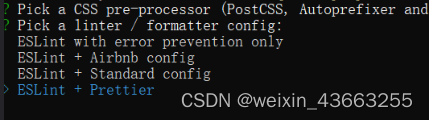
选择何时检测
说明
- Lint on save 保存时检测
- Lint and fix on commit 修复和提交时检测
这里我选择默认的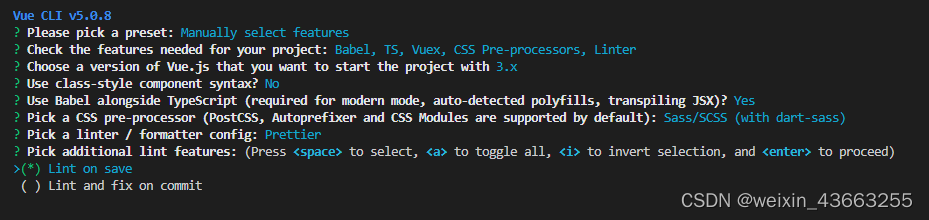
选择如何存放配置
- In dedicated config files 存放在专用配置文件中
- In package.json 存放在package.json中
我直接选择默认的,直接回车
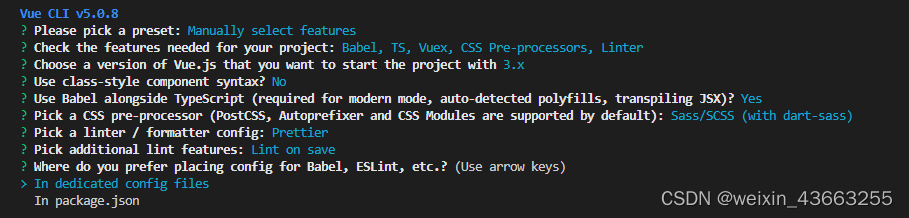
当前的配置是否保存

是否保存当前选择的配置项?
如果当前配置是经常用到的配置,建议选择y存储一下当前配置项
如果只是临时使用的话就不需要存储
我选择是,保存一下,下次使用就不用手动配置了
至此,我们的vue项目就创建好了
vue-cli创建项目运行时prettier报错
这是因为我们使用vue-cli创建项目的时候,使用了如下组合: Eslint+prettier 这两种起了冲突

这种时候,
1. 如果项目已经安装(执行 npm install)的话,需要卸载eslint,命令如下:
npm uninstall eslint --save
然后在package.json文件里删除"@vue/cli-plugin-eslint",以及 所有带有eslint字段的key
然后重新执行npm install就行
无需删除package-lock.json文件里的内容。
2. 如果项目没安装,直接在package.json文件里删除"@vue/cli-plugin-eslint",以及 所有带有eslint字段的key,然后执行npm install就行。
接下来就可以自如的修改文件,不会因为CRLF或者LF报错啦!
electron部分
-
vue add electron-builder
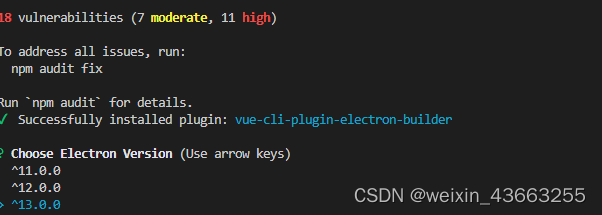
修改background.ts
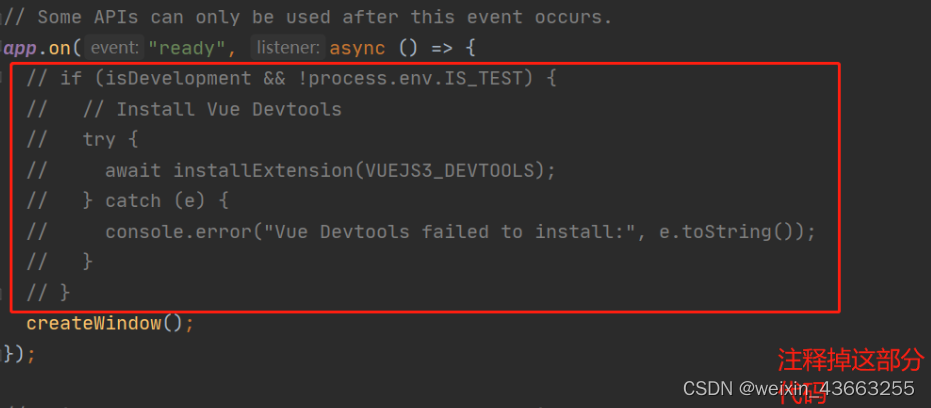
安装typescript和ts-loader
npm install typescript
npm install ts-loader@8.2.0
运行
npm run electron:serve
编译
npm run electron:build
electron+vue项目中的通信
1、在vue中引入ipcRenderer
在vue文件中引入ipcRenderer,需要先在vue.config.js中配置 nodeIntegration: true
module.exports = {
pluginOptions: {
electronBuilder: {
nodeIntegration: true
}
}
}
然后在各个vue文件中引入import { ipcRenderer } from 'electron'
或者
const {ipcRenderer} = window.require('electron');
2、渲染进程通知主进程
即在vue文件中通知主进程
- vue中
methods:{ remoteDesktop() { ipcRenderer.send('pong', '你好呀,我是渲染进程'); } }2.主进程中
//动态适应宽高
let { width, height } = screen.getPrimaryDisplay().workAreaSize;
// 创建浏览器窗口
mainWindow = new BrowserWindow({
width: width - 300,
height: height - 200,
webPreferences: {
preload: path.join(__dirname, "preload.js"),
contextIsolation: false,
nodeIntegration: true,
enableRemoteModule: true,
webviewTag: true,
webSecurity: false,
// nodeIntegration: true,
// contextIsolation: false,
// webSecurity: false,
}
});ipcMain.on('pong', (e, args) => {
console.log('这里是主进程pong', args)
})




















 1万+
1万+











 被折叠的 条评论
为什么被折叠?
被折叠的 条评论
为什么被折叠?








